Як співпрацювати над підбіркою в Apple Music на iPhone, iPad або пристрої Android
За допомогою Apple Music можна створити підбірку для співпраці. Запрошуйте друзів приєднатися до підбірки. Додавайте улюблені пісні. І реагуйте на пісні, які додають інші, за допомогою емодзі.
Що для цього потрібно
iPhone або iPad із найновішою версією iOS чи iPadOS або пристрій Android із найновішою версією програми Apple Music
Підписка на Apple Music*
*Діти віком до 13 років не можуть співпрацювати над підбіркою.
Як співпрацювати над підбіркою в Apple Music
Відкрийте програму Apple Music.
Створіть нову підбірку або відкрийте наявну.
У верхній частині підбірки торкніть . Тут можна виконувати такі дії:
увімкнути параметр «Схвалювати учасників», щоб схвалювати користувачів, яких ви запрошуєте приєднатися до підбірки*;
вимкнути параметр «Схвалювати учасників», щоб дозволити приєднуватися всім, хто має посилання на підбірку.
Натисніть «Почати співпрацю».
Запросіть інших приєднатися до підбірки за допомогою повідомлень, електронної пошти або виберіть інший варіант у списку.
Щоб запросити інших користувачів приєднатися до підбірки, торкніть . Потім торкніть «Поширити посилання-запрошення» або згенеруйте QR-код, який зможуть зісканувати інші.
Параметр для співпраці відсутній?
* Параметр «Схвалювати учасників» увімкнено за замовчуванням, якщо вам від 13 до 17 років.
Як схвалити або вилучити учасників
У програмі Apple Music відкрийте підбірку, до якої ви запросили інших користувачів.
У верхній частині підбірки торкніть .
Щоб схвалити користувача, торкніть . Щоб вилучити користувача, торкніть .
Як прийняти запрошення до співпраці над підбіркою
Відкрийте запрошення.
Торкніть «Приєднатися до підбірки».
У разі відображення повідомлення «Для приєднання потрібен дозвіл» натисніть «Хочу приєднатися», а потім дочекайтеся схвалення користувачем, який вас запросив.
Як додавати пісні в підбірку для співпраці або редагувати їх
У програмі Apple Music відкрийте підбірку для співпраці.
У верхній частині підбірки торкніть , а потім — «Змінити». Тут можна виконувати такі дії:
додавати пісні — торкніть «Додати музику», знайдіть пісні, які потрібно додати, а потім торкніть ;
вилучати пісні — торкніть , а потім виберіть «Видалити»;
змінити порядок — перетягніть поруч із піснею вгору або вниз.
Не вдається додавати пісні в підбірку для співпраці або редагувати їх?
Як додавати реакції на пісні в підбірці для співпраці
У програмі Apple Music перейдіть до підбірки для співпраці.
Відтворіть пісню.
Торкніть пісню, що відтворюється, унизу екрана.
У розділі «Зараз відтворюється» торкніть .
Торкніть емодзі.
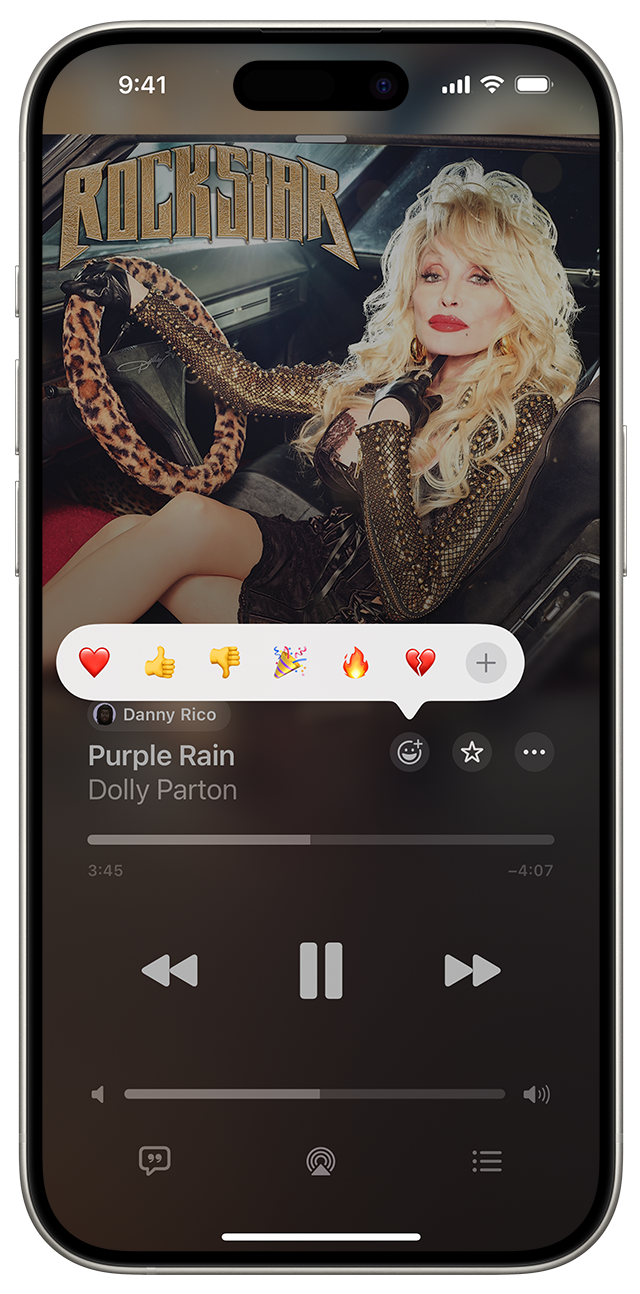
Як зупинити або покинути підбірку для співпраці
У програмі Apple Music відкрийте підбірку для співпраці.
Торкніть .
Торкніть «Зупинити» або «Покинути».
Переконайтеся, що iPhone або iPad оновлено до найновішої версії iOS чи iPadOS. Якщо використовується пристрій Android, упевніться, що програму Apple Music оновлено до найновішої версії.
Як співпрацювати над підбіркою на комп’ютері Mac
Дізнайтеся, як співпрацювати над підбіркою в програмі Apple Music на комп’ютері Mac
Підбірки для співпраці недоступні в Камеруні, Малаві, Малі, Росії, Туреччині, Об’єднаних Арабських Еміратах, Уругваї та на території материкового Китаю. Доступність Apple Music залежить від країни чи регіону. Дізнайтеся про доступність програм у своїй країні або регіоні.
Інформація про продукти, вироблені не компанією Apple, або про незалежні веб-сайти, які не контролюються та не тестуються компанією Apple, не носить рекомендаційного характеру та не рекламується компанією. Компанія Apple не несе жодної відповідальності за вибір, функціональність і використання веб-сайтів або продукції сторонніх виробників. Компанія Apple також не несе відповідальність за точність або достовірність даних, розміщених на веб-сайтах сторонніх виробників. Зверніться до відповідного постачальника за додатковою інформацією.